
第2章基础知识 中国科学枝术大学 曾凡平 billzeng@ustc.edu.cn
第2章 基础知识 中国科学技术大学 曾凡平 billzeng@ustc.edu.cn
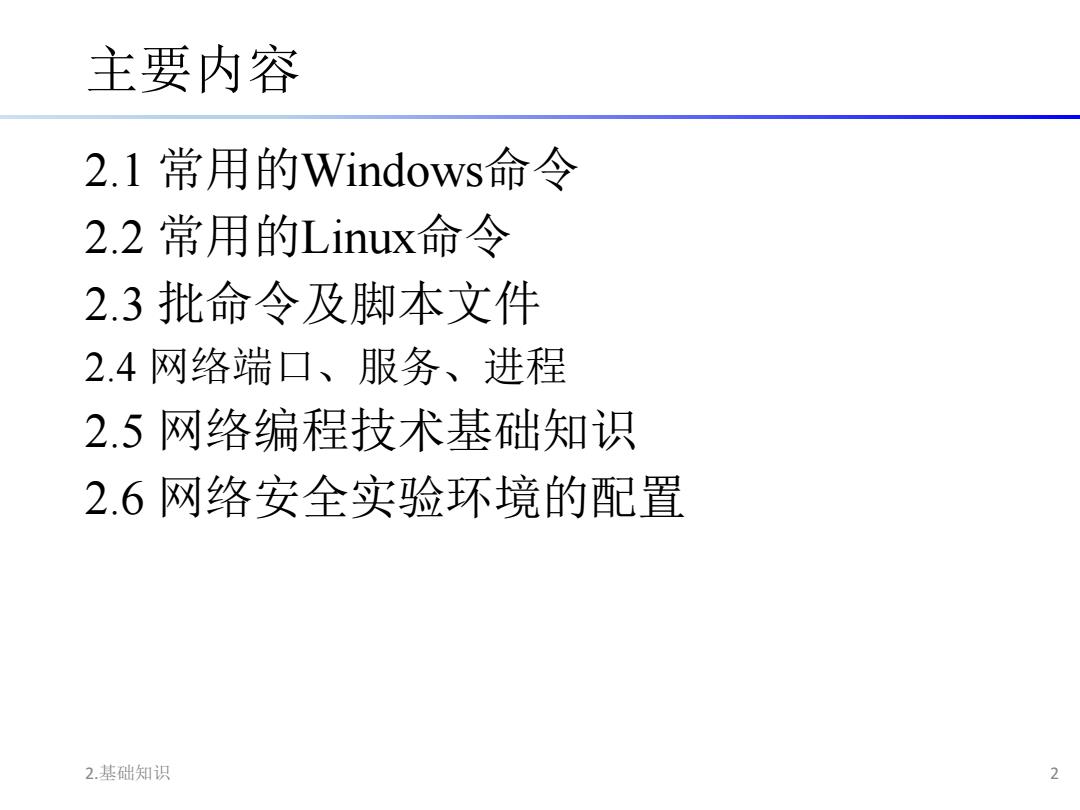
主要内容 2.1常用的Windows命令 2.2常用的Linux命令 2.3批命令及脚本文件 2.4网络端口、服务、进程 2.5网络编程技术基础知识 2.6网络安全实验环境的配置 2.基础知识 2
主要内容 2.1 常用的Windows命令 2.2 常用的Linux命令 2.3 批命令及脚本文件 2.4 网络端口、服务、进程 2.5 网络编程技术基础知识 2.6 网络安全实验环境的配置 2.基础知识 2
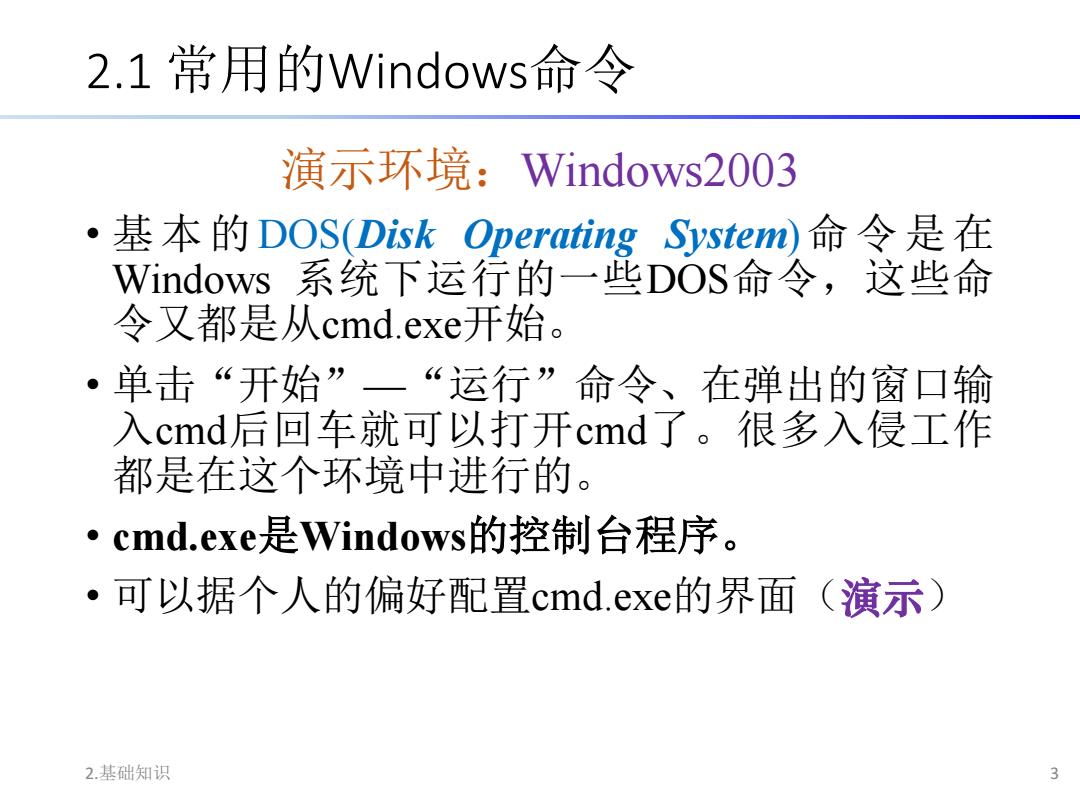
2.1常用的Windowsi命令 演示环境:Windows.2003 基本的DOS(Disk Operating System)命令是在 Windows系统下运行的一些DOS命令,这些命 令又都是从cmd.exe开始。 ·单击“开始”一“运行”命令、在弹出的窗口输 入cmd后回车就可以打开cmd了。很多入侵工作 都是在这个环境中进行的。 ·cmd.exe是Vindowsl的控制台程序。 ·可以据个人的偏好配置cmd.exe的界面(演示) 2.基础知识 3
2.1 常用的Windows命令 演示环境:Windows2003 • 基本的DOS(Disk Operating System)命令是在 Windows 系统下运行的一些DOS命令,这些命 令又都是从cmd.exe开始。 • 单击“开始”—“运行”命令、在弹出的窗口输 入cmd后回车就可以打开cmd了。很多入侵工作 都是在这个环境中进行的。 • cmd.exe是Windows的控制台程序。 • 可以据个人的偏好配置cmd.exe的界面(演示) 2.基础知识 3

DOS的运行和Path环境的修改 ·Windows下的部分命令程序已经通过系统中的 Path环境变量注册过默认的执行路径,可以直接 在cmd下执行。例如,telnet、ftp、dir、cd等 。 但是其他没有通过Path环境变量注册过的命令必 须要切换到程序所在目录才能运行。 如果某些命令行工具需要经常使用,可以把它直 接复制到这些目录下面,那么就不切换路径直接 使用了,或者把它的工具包所在的目录添加到 Path环境变量中。 2.基础知识 4
DOS的运行和Path环境的修改 • Windows 下的部分命令程序已经通过系统中的 Path环境变量注册过默认的执行路径,可以直接 在cmd下执行。例如,telnet、ftp、dir、cd等。 但是其他没有通过Path环境变量注册过的命令必 须要切换到程序所在目录才能运行。 • 如果某些命令行工具需要经常使用,可以把它直 接复制到这些目录下面,那么就不切换路径直接 使用了,或者把它的工具包所在的目录添加到 Path环境变量中。 2.基础知识 4
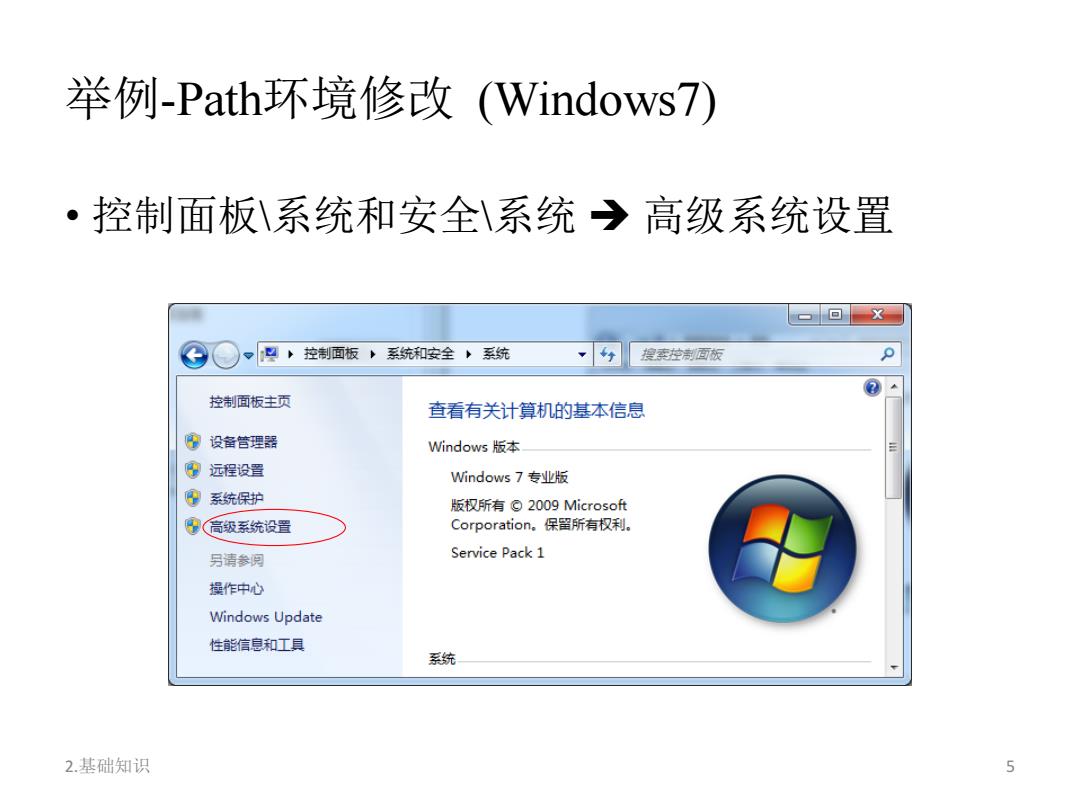
举例-Path环境修改(Windows7) ·控制面板系统和安全系统→高级系统设置 ▣回x 。巴,控制面板,系统和安全,系统 擅卖控制面板 控制面板主页 查看有关计算机的基本信息 设备管理器 Windows版本 远程设置 Windows7专业版 。系统保护 版权所有©2009 Microso氏 高级系统设置 Corporation。保留所有权利。 另清参网 Service Pack 1 提作中心 Windows Update 性能信息和工具 系统 2.基础知识 5
举例-Path环境修改 (Windows7) • 控制面板\系统和安全\系统 ➔ 高级系统设置 2.基础知识 5
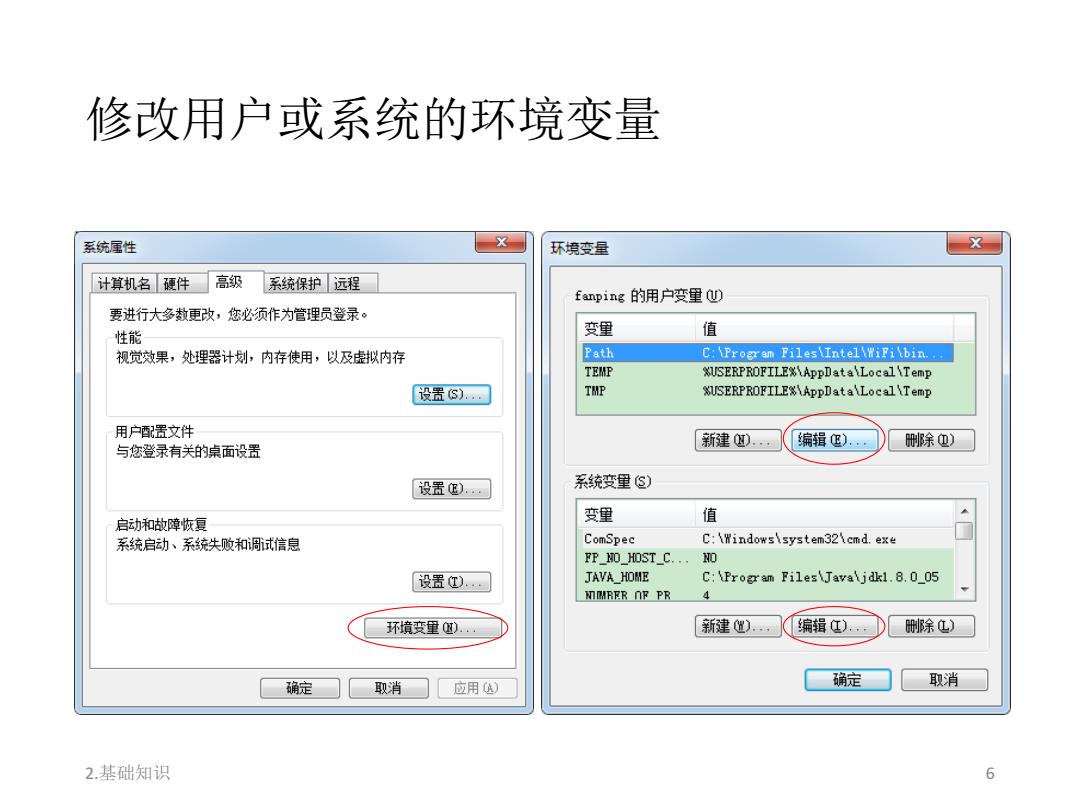
修改用户或系统的环境变量 系统属性 环境变量 X 计算机名硬件 高级 系统保护远程 fanping的用户变里 要进行大多数更改,您必须作为管理员登录。 性能 变里 值 视觉数果,处理器计划,内存使用,以及虚拟内存 Path C:\Program Files\Intel\WiFi\bin... TEMP XUSERPROFILEX\AppData\Local\Temp 设贵S) TMP XUSERPROFILE%\AppData\Local\Temp 用户配置文件 新建) 编辑但) 除血) 与您登录有关的桌面设置 设置), 系统变里⑤) 变里 值 启动和故障恢复 系统启动、系统失败和调试信息 ComSpec C:\Windows\system32\cmd.exe FP NO HOST_C...NO 设置①). JAVA_HOME C:\Program Files\Java\jdkl.8.0_05 初MRER OF PR 环境变里). 新建巡) 编辑红) 除L) 确定 取消 应用A) 确定 取消 2.基础知识 6
修改用户或系统的环境变量 2.基础知识 6
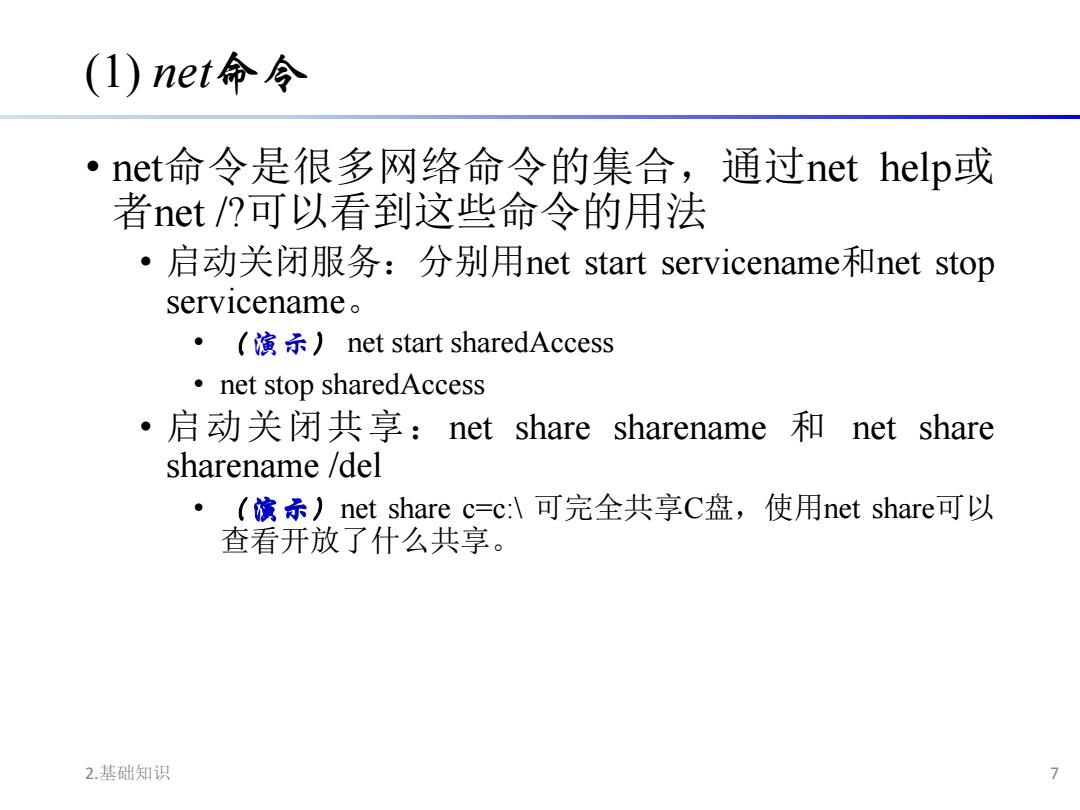
(1)net命令 net命令是很多网络命令的集合,通过net help:或 者net/?可以看到这些命令的用法 ·启动关闭服务:分别用net start servicename和net stop servicename。 ·(演示)net start sharedAccess net stop sharedAccess ·启动关闭共享:net share sharename和net share sharename /del ,(演示)net share c=c:l可完全共享C盘,使用net share可以 查看开放了什么共享。 2.基础知识 7
(1) net命令 • net命令是很多网络命令的集合,通过net help或 者net /?可以看到这些命令的用法 • 启动关闭服务:分别用net start servicename和net stop servicename。 • (演示) net start sharedAccess • net stop sharedAccess • 启动关闭共享:net share sharename 和 net share sharename /del • (演示)net share c=c:\ 可完全共享C盘,使用net share可以 查看开放了什么共享。 2.基础知识 7
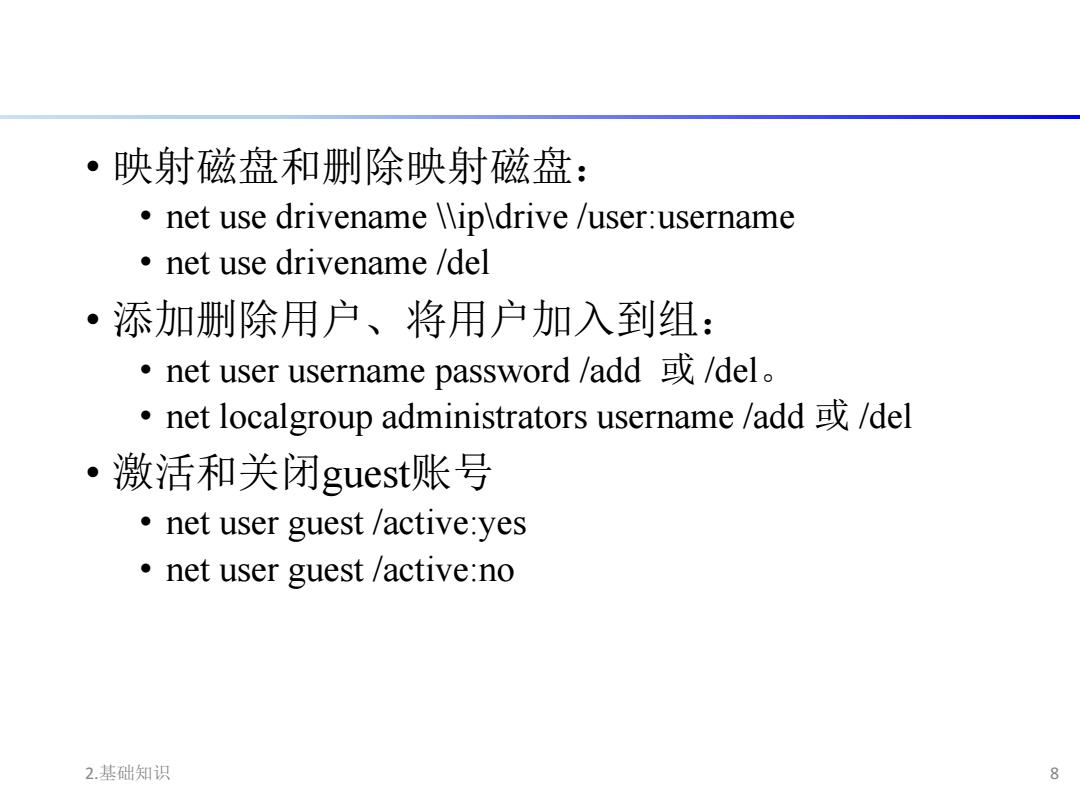
·映射磁盘和删除映射磁盘: net use drivename \ip\drive /user:username net use drivename /del ·添加删除用户、将用户加入到组: ·net user username password/add或/del。 net localgroup administrators username/add/del ·激活和关闭guest账号 net user guest /active:yes net user guest /active:no 2.基础知识 8
• 映射磁盘和删除映射磁盘: • net use drivename \\ip\drive /user:username • net use drivename /del • 添加删除用户、将用户加入到组: • net user username password /add 或 /del。 • net localgroup administrators username /add 或 /del • 激活和关闭guest账号 • net user guest /active:yes • net user guest /active:no 2.基础知识 8
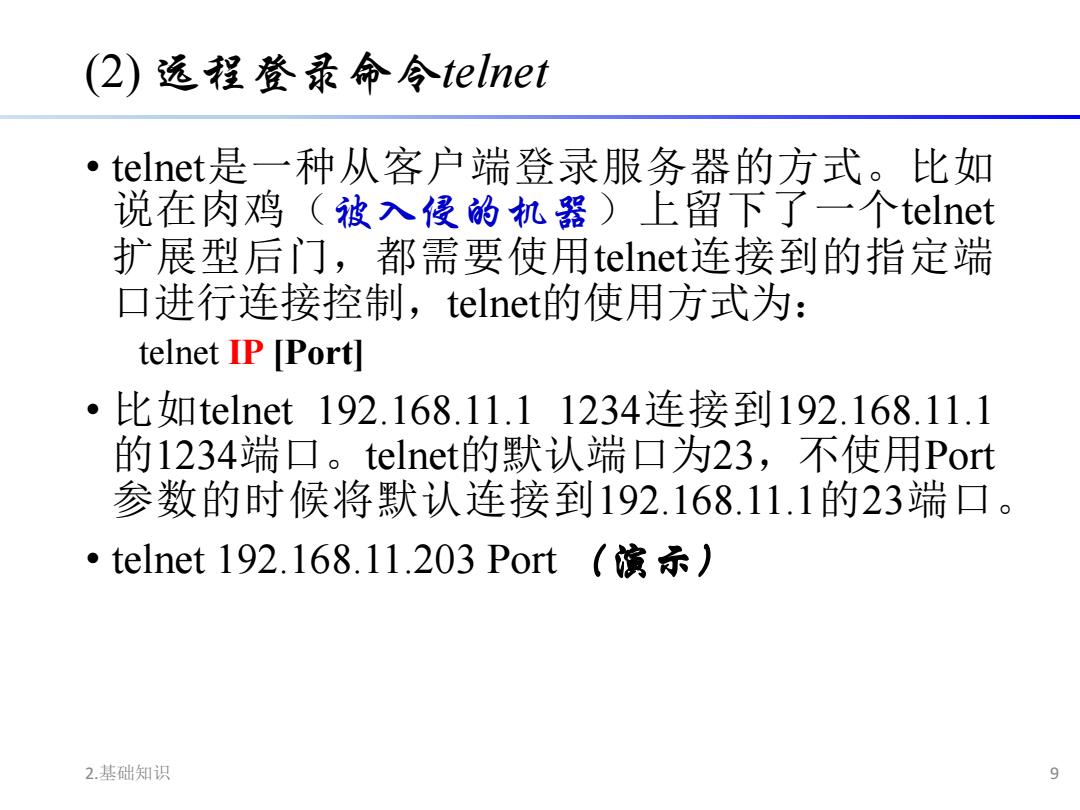
(2)远程登录命令telnet 0 telnet是一种从客户端登录服务器的方式。比如 说在肉鸡(被入侵的机器)上留下了一个telnet 扩展型后门,都需要使用telnet连接到的指定端 口进行连接控制,telnet的使用方式为: telnet IP [Port] 。 比如telnet192.168.11.11234连接到192.168.11.1 的1234端口。telnet的默认端口为23,不使用Port 参数的时候将默认连接到192.168.11.1的23端口。 telnet192.168.11.203Port(演示) 2.基础知识 9
(2) 远程登录命令telnet • telnet是一种从客户端登录服务器的方式。比如 说在肉鸡(被入侵的机器)上留下了一个telnet 扩展型后门,都需要使用telnet连接到的指定端 口进行连接控制,telnet的使用方式为: telnet IP [Port] • 比如telnet 192.168.11.1 1234连接到192.168.11.1 的1234端口。telnet的默认端口为23,不使用Port 参数的时候将默认连接到192.168.11.1的23端口。 • telnet 192.168.11.203 Port (演示) 2.基础知识 9
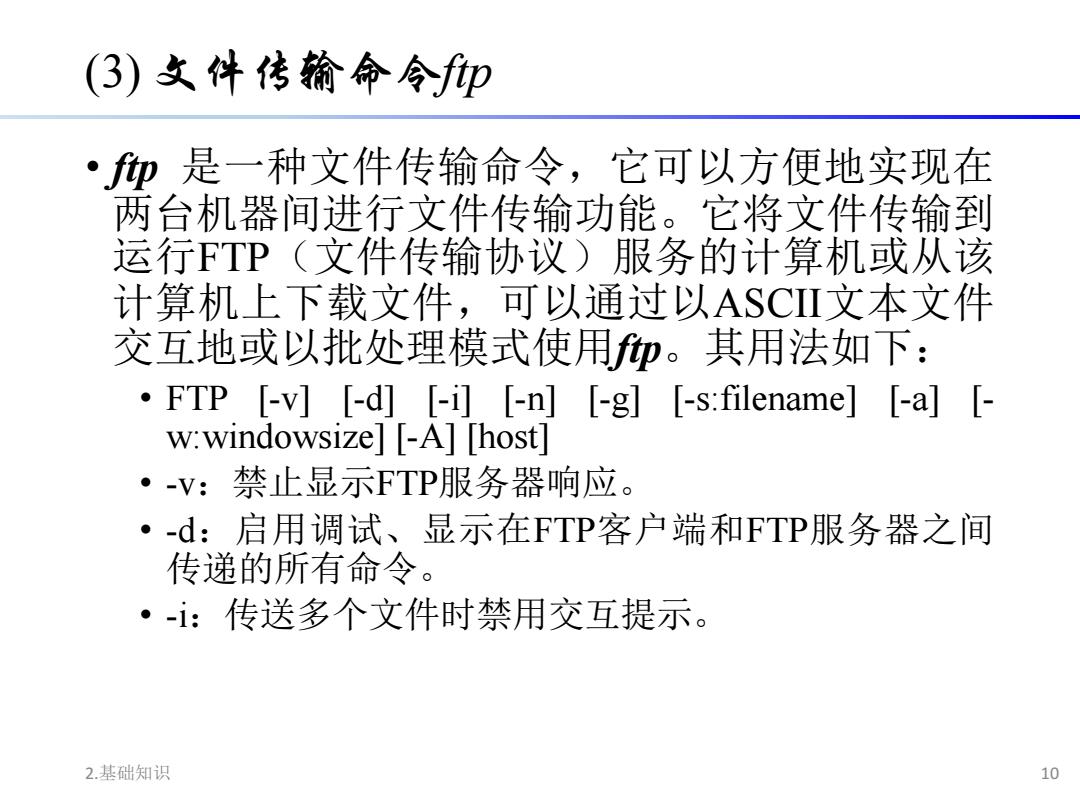
(3)文件传输命令p ·仰是一种文件传输命令,它可以方便地实现在 两台机器间进行文件传输功能。它将文件传输到 运行FTP(文件传输协议)服务的计算机或从该 计算机上下载文件,可以通过以ASCII文本文件 交互地或以批处理模式使用仰。其用法如下: FTP [-v][-d][-i][-n][-g][-s:filename][-a][ w:windowsize][-A][host] ·V:禁止显示FTP服务器响应。 ·-d:启用调试、显示在FTP客户端和FTP服务器之间 传递的所有命令。 ·-:传送多个文件时禁用交互提示。 2.基础知识 10
(3) 文件传输命令ftp • ftp 是一种文件传输命令,它可以方便地实现在 两台机器间进行文件传输功能。它将文件传输到 运行FTP(文件传输协议)服务的计算机或从该 计算机上下载文件,可以通过以ASCII文本文件 交互地或以批处理模式使用ftp。其用法如下: • FTP [-v] [-d] [-i] [-n] [-g] [-s:filename] [-a] [- w:windowsize] [-A] [host] • -v:禁止显示FTP服务器响应。 • -d:启用调试、显示在FTP客户端和FTP服务器之间 传递的所有命令。 • -i:传送多个文件时禁用交互提示。 2.基础知识 10